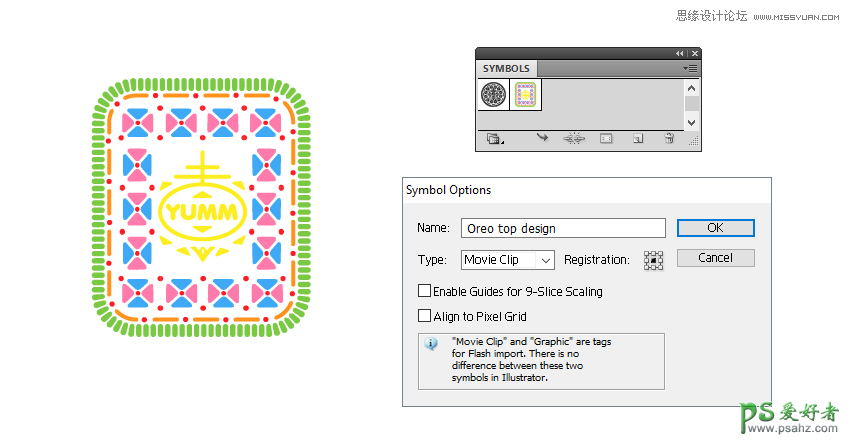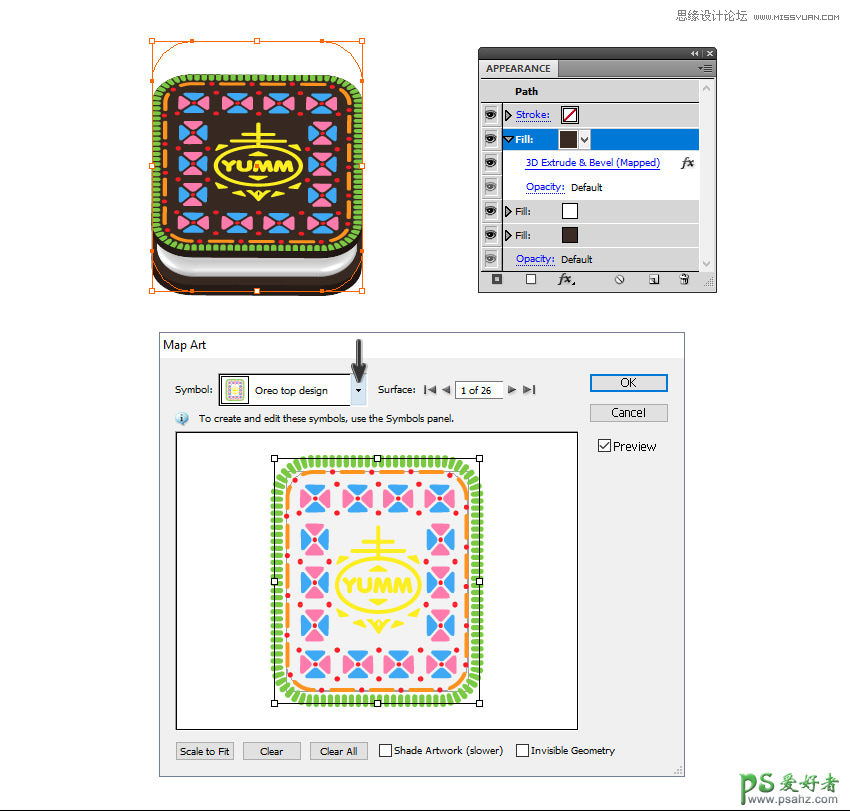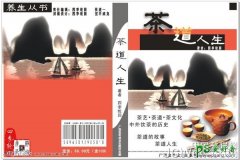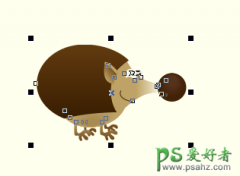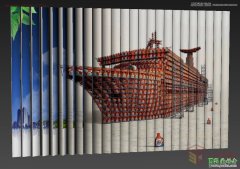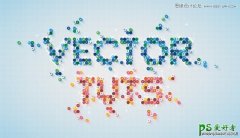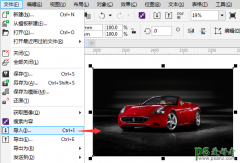Illustrator图标制作教程:绘制逼真质感的奥利奥主题风格的图标(6)
第11步
此时,奥利奥设计已准备就绪,您可以删除棕色矩形。将所有内容拖到“ 符号”面板中,输入名称,然后点击“ 确定”。
第12步
让我们返回到奥利奥图标,并保持选中状态时,打开应用于顶部棕色“填充”属性的3D 效果。在选项 窗口中,按下地图艺术按钮。在 对象的曲面1上,选择并应用保存的奥利奥设计符号。点击确定,你应该看到顶部饼干的设计。
步骤13
选择奥利奥图标并选择“ 展开外观”以展开所有外观和3D效果。取消组合(Shift-Control-G) 一次,您应该在“ 层”面板中看到三个单独的组。您可以选择并重命名它们以查看哪个是哪个。我们有“ 基础饼干 ”(1)和“奶油馅 ”(2)。现在,打开第三组,在那里只找到丰富多彩的奥利奥设计,并将其拖出图层顶部。说明这个小组的“ 顶级饼干 ” 剩下的是什么。
选择“ 奥利奥设计 ”组,然后转到对象>剪贴蒙版>释放(Alt-Control-7)以删除现有蒙版(3)。